때때로 다른 프로그램의 간섭으로 인해 이 오류가 발생할 수 있습니다.
- 실패한 0x87d00664 오류는 시스템이 소프트웨어 업데이트를 설치할 수 없을 때 나타납니다.
- 런타임 지연 및 업데이트 손상으로 인해 발생할 수 있습니다.
- 특정 패키지 또는 소프트웨어의 콘텐츠 배포를 복구하고 클린 부팅을 수행하는 것은 실행 가능한 문제 해결 옵션입니다.
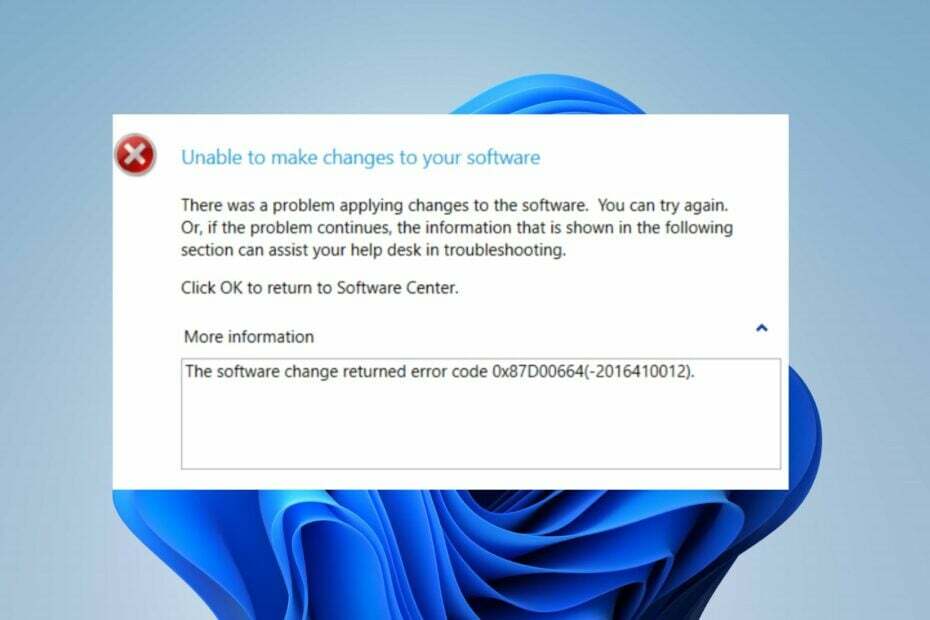
엑스다운로드 파일을 클릭하여 설치
Fortect는 전체 시스템에서 손상되거나 누락된 OS 파일을 스캔하고 리포지토리에서 작동하는 버전으로 자동 교체할 수 있는 시스템 복구 도구입니다.
세 가지 간단한 단계로 PC 성능을 향상시키십시오.
- Fortect 다운로드 및 설치 당신의 PC에.
- 도구를 실행하고 스캔 시작
- 마우스 오른쪽 버튼으로 클릭 수리하다, 몇 분 안에 수정하십시오.
- 0 독자들은 이번 달 지금까지 이미 Fortect를 다운로드했습니다.
일부 독자는 업데이트 프로세스 중에 오류 코드 0x87d00664가 발생하는 것에 대해 불평합니다. 시스템이 현재 콘텐츠 위치에 대한 소프트웨어 업데이트를 가져올 수 없음을 나타냅니다. 그러나이 가이드는 오류를 해결하는 방법을 안내합니다.
마찬가지로 가이드를 확인할 수 있습니다. 0x8007000f: SCCM 작업 순서 오류 그리고 그것을 고치는 방법.
소프트웨어 업데이트 실패 오류 0x87d00664의 원인은 무엇입니까?
클라이언트가 DP에서 업데이트를 찾을 수 없거나 SCCM에서 소프트웨어를 다운로드하는 데 문제가 있는 경우 오류 코드 0x87D00669가 발생합니다. 이에 대한 책임이 있을 수 있는 몇 가지 주목할만한 요인은 다음과 같습니다.
- 런타임 문제 – 업데이트 설치에 할당된 런타임이 초과되면 소프트웨어 센터에서 업데이트를 설치하지 못할 수 있습니다.
- 손상된 업데이트 – SCCM 소프트웨어 업데이트 설치 실패는 오류 코드 0x87D00664와 함께 표시될 수 있습니다. 파일이 손상되었습니다. 시스템이 파일 내부의 실행 가능한 업데이트 구성 요소에 액세스하거나 읽는 것을 방지하여 프로세스에서 오류가 발생합니다.
- 다른 프로그램의 간섭 – 바이러스 백신 소프트웨어 및 기타 보안 소프트웨어가 시스템에 설치된 업데이트 및 패치에 문제를 일으키는 것은 일반적입니다. 업데이트의 일부를 악의적이거나 위험한 것으로 감지하거나 표시하는 경우 프로세스를 차단할 수 있습니다.
그럼에도 불구하고 아래의 문제 해결 단계에 따라 오류를 수정할 수 있습니다.
소프트웨어 업데이트 실패 오류 0x87d00664를 수정하려면 어떻게 해야 합니까?
고급 문제 해결 단계를 시도하기 전에 다음을 수행하십시오.
- 백그라운드 앱 끄기 PC에서 실행 중입니다.
- 바이러스 백신 소프트웨어를 일시적으로 비활성화합니다.
- 안전 모드에서 Windows 다시 시작 업데이트 오류 0x87D00664가 지속되는지 확인하십시오.
오류를 해결할 수 없는 경우 아래 해결 방법을 진행하십시오.
1. 클린 부팅 수행
- 누르다 윈도우 + 아르 자형 를 여는 열쇠 달리다 대화 상자, 입력 msconfig을 클릭하고 좋아요.
- 클릭 서비스 탭에서 해당 확인란을 선택합니다. 모든 Microsoft 서비스 숨기기 옵션을 클릭한 다음 모두 비활성화 단추.
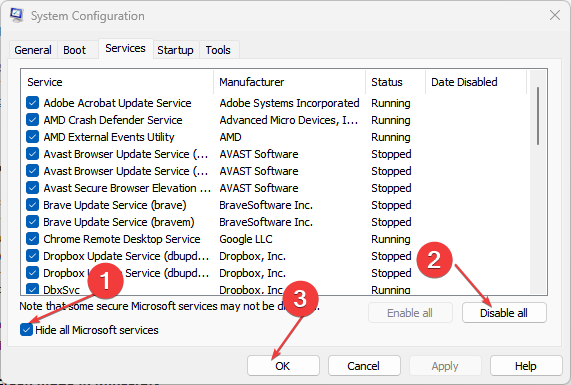
- 로 이동 시작 탭하고 클릭 작업 관리자.

- 마우스 오른쪽 버튼으로 시작 프로그램 그리고 클릭 장애를 입히다 단추.

- PC를 다시 시작하고 소프트웨어 업데이트 오류가 지속되는지 확인하십시오.
전문가 팁:
후원
일부 PC 문제는 특히 Windows의 시스템 파일 및 리포지토리가 없거나 손상된 경우 해결하기 어렵습니다.
다음과 같은 전용 도구를 사용해야 합니다. 요새, 손상된 파일을 스캔하고 리포지토리의 최신 버전으로 교체합니다.
클린 부팅은 시스템을 부팅할 때 업데이트를 방해하는 서비스가 실행되는 것을 방지합니다. 방법에 대한 가이드를 확인하세요. 시작 앱 비활성화 윈도우 11에서.
2. 배포 지점에 패키지 콘텐츠 재배포
- 왼쪽 클릭 시작 버튼, 유형 구성 관리자 콘솔을 누른 다음 입력하다 를 열려면 SCCM 콘솔.
- 로 이동 소프트웨어 라이브러리 탭.
- 선택하다 소프트웨어 업데이트 재배포를 위한 콘텐츠 유형 아래.

- 리본 상단의 작업 표시줄에서 속성 탭, 선택 속성. 를 클릭하십시오 콘텐츠 위치 탭. 선택 배포 지점 (또는 배포 지점 그룹) 콘텐츠를 재배포합니다.
- 를 클릭하십시오 재배포 단추.

- 딸깍 하는 소리 좋아요 콘텐츠 재배포를 시작합니다.
- 컴퓨터를 다시 시작하고 오류가 지속되는지 확인하십시오.
업데이트하려는 특정 패키지 또는 응용 프로그램의 콘텐츠 배포를 복구하면 재배포가 수정되어 기존 파일을 덮어쓸 수 있습니다.
- 0x80020010 Windows 업데이트 오류: 4가지 해결 방법
- Netwtw10.sys 블루 스크린 오류: 4가지 해결 방법
- NET HELPMSG 3774: 5단계로 이 오류를 수정하는 방법
- 0xc8000444 Windows 업데이트 오류: 해결 방법
- 0x80180014 자동 조종 장치 오류: 신속하게 수정하는 5가지 방법
3. 최대 실행 시간 변경
- 왼쪽 클릭 시작 버튼, 유형 구성 관리자 콘솔을 누른 다음 입력하다 를 열려면 SCCM 콘솔.
- 로 이동 소프트웨어 라이브러리 탭.
- 선택하다 소프트웨어 업데이트 재배포를 위한 콘텐츠 유형 아래.
- 검색 업데이트을 선택한 다음 속성 업데이트를 위해.
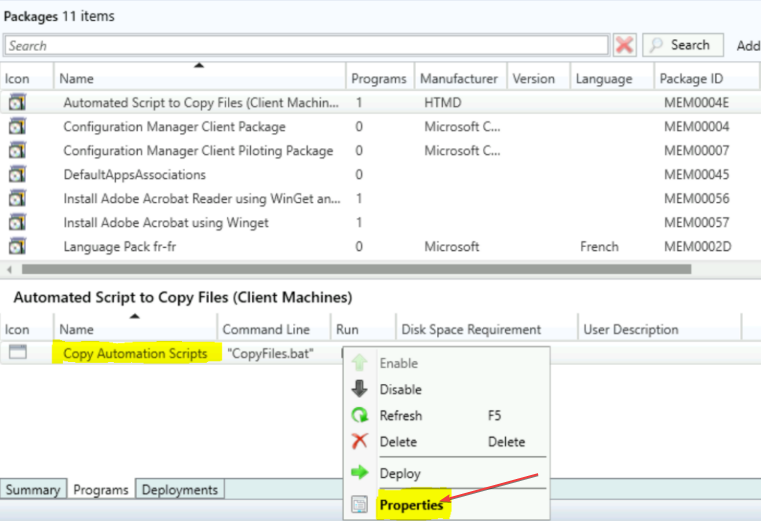
- 선택 최대 실행 시간 탭을 누른 다음 시간을 60분.
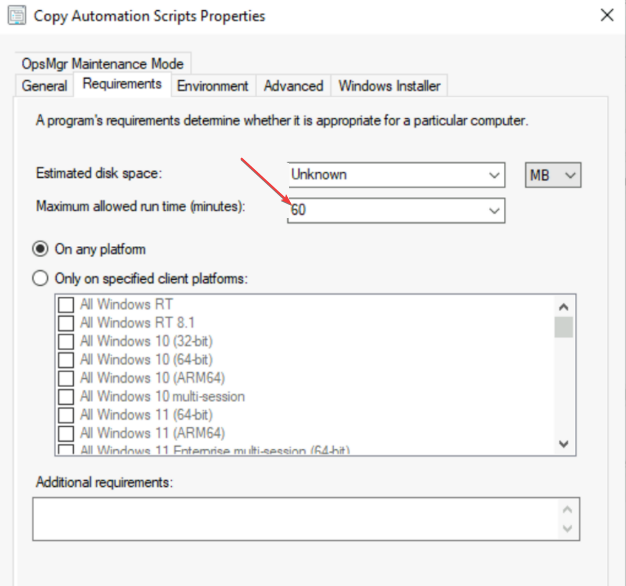
- PC를 다시 시작하고 업데이트 설치를 다시 시도하십시오.
실행 시간을 연장하면 업데이트 설치를 완료하는 데 충분한 시간이 허용됩니다.
4. 다른 앱에 대한 작업 끝내기
- 마우스 오른쪽 버튼으로 시작 버튼을 누르고 선택 작업 관리자 메뉴에서.
- 로 이동 프로세스 탭. 목록에서 프로그램을 선택하고 마우스 오른쪽 버튼으로 클릭한 다음 작업 끝내기 드롭다운 메뉴에서.

- 오류가 지속되는지 확인하려면 PC를 다시 시작하십시오.
PC에서 프로세스를 종료하면 소프트웨어 업데이트에 영향을 미치는 백그라운드 활동이 소멸됩니다. 자세한 내용은 기사를 확인하세요. 작업 관리자를 여는 바로 가기 당신의 PC에.
또한 다음과 같은 포괄적인 기사를 읽을 수 있습니다. 업데이트 오류 0x80d02002 그리고 그것을 고치는 방법.
추가 질문이나 제안 사항이 있으면 댓글 섹션에 남겨주세요.
여전히 문제가 발생합니까?
후원
위의 제안으로 문제가 해결되지 않으면 컴퓨터에 더 심각한 Windows 문제가 발생할 수 있습니다. 다음과 같은 올인원 솔루션을 선택하는 것이 좋습니다. 요새 문제를 효율적으로 해결합니다. 설치 후 다음을 클릭하십시오. 보기 및 수정 버튼을 누른 다음 수리를 시작하십시오.

